循環播放影片指的是重複播放影片的過程,可以是您喜愛影片的一部分或整段快捷播放。在前文中,我們已經了解了如何在不同裝置上設置影片循環播放。不過,如果我們換成另一種便攜裝置——iPad,又該怎麼操作呢?
iPad常被用來觀看影片,因此知道如何在iPad上設置影片循環播放是非常實用的。接下來,我們將分享一些簡單有效的步驟,幫助您在iPad上設置影片循環播放。
第1部分:在iPad上不使用應用程式循環播放影片的簡單步驟
當談到最簡單的影片循環工具時,線上工具無疑是您的首選。HitPaw Loop Video Online是一款適合在iPad上使用的工具,支援所有瀏覽器,包括iPad上的瀏覽器。
此循環功能讓您可以自訂循環次數,或將影片轉成GIF格式進行分享。只需3步驟即可輕鬆上手!
功能特色
- 一鍵在線循環播放iPad上的影片
- 提供多樣化的自訂循環選項
- 附加編輯功能,讓影片更具吸引力
- 支援加快循環播放速度
在iPad上循環播放影片的3個簡單步驟:
步驟 1. 進入HitPaw Loop Video Online,點擊「開始製作」按鈕。
步驟 2. 點選「選擇文件」從iPad上傳要循環的影片。
步驟 3. 選擇所需的循環次數,或將影片轉為GIF循環。點擊「儲存」以完成設定。
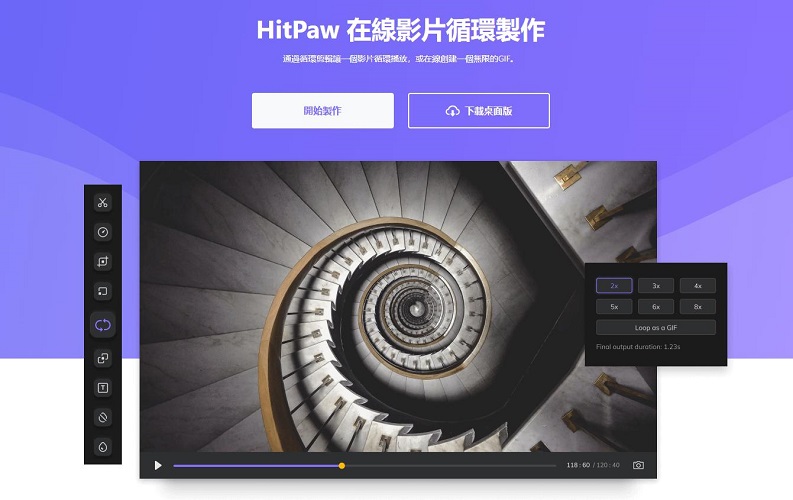
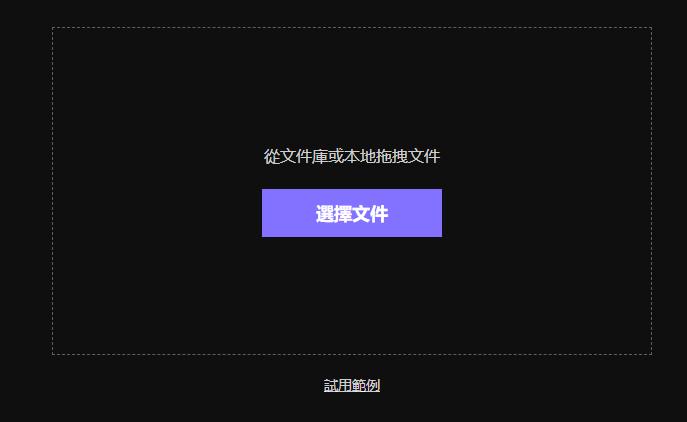
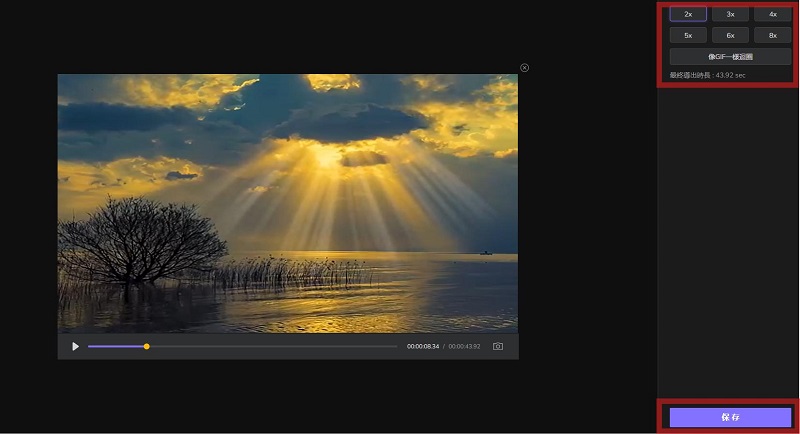
額外提示: 儲存後,您可以選擇下載或分享影片。如需更多編輯,左側欄位提供多種選項供您調整。
第2部分:使用應用程式在iPad上循環播放影片的步驟
方法 1:使用iPad內建的影片循環應用程式 - Photos照片
隨著iOS技術的升級,越來越多的編輯工具可以與Apple內建應用程式搭配使用。使用Apple 照片應用來循環播放影片適用於您裝置上的所有影片,包括iPad。無論是使用相機錄製的影片還是從網路下載的影片,都可以輕鬆設置循環播放。
以下是在iPad上循環播放影片的步驟:
1. 打開iPad上的照片應用程式,進入您想要循環播放的影片頁面。
2. 點擊右上角的三點圖示。如果您使用的是舊版iOS,請點擊「分享」按鈕。
3. 在編輯列表中選擇「投影片播放」。
4. 接著,點擊螢幕右下角的「選項」。
5. 開啟「循環」按鈕。
6. 最後,在螢幕左上角點擊「完成」。完成以上步驟後,所選影片將自動開始重複播放。
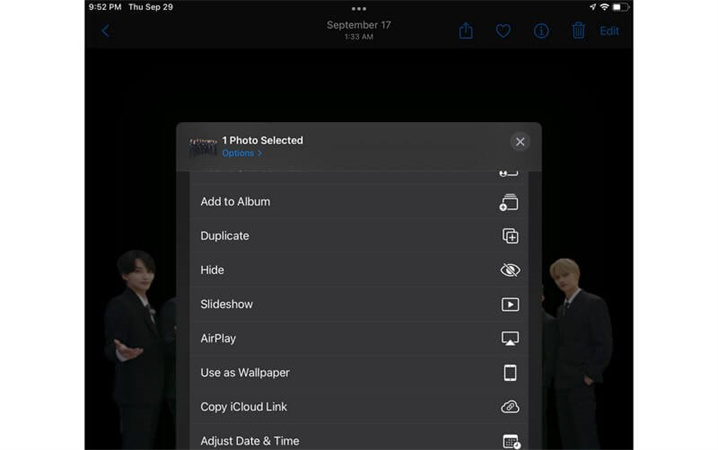
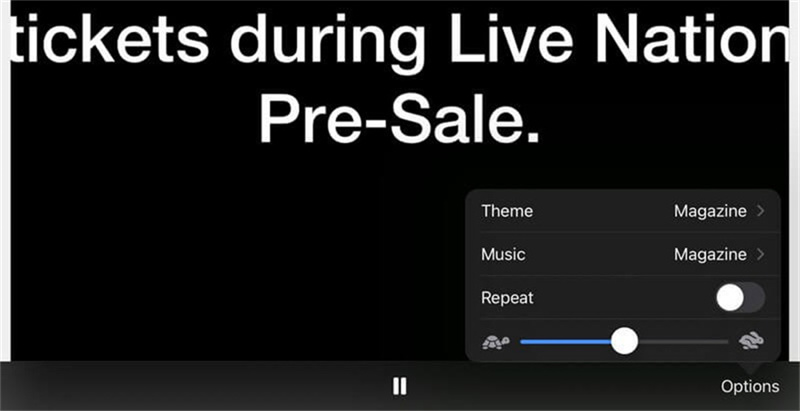
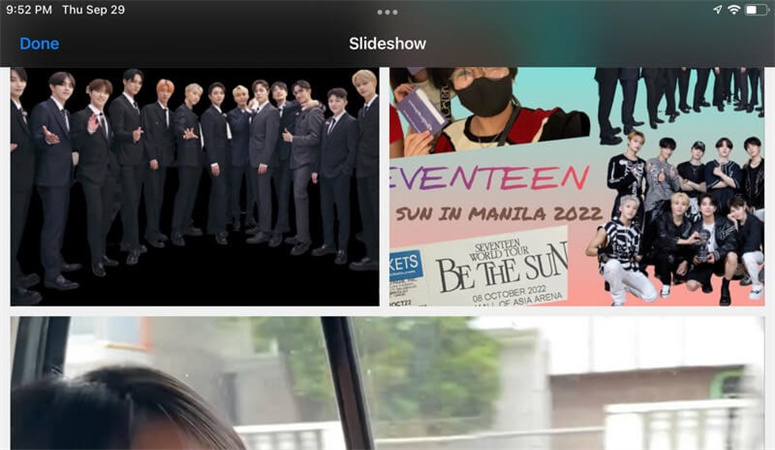
優點
- 容易取得應用程式
- 可以在iPad上循環播放多種類型的影片
缺點
- 步驟較多,按鈕位置較隱藏
- 無法自訂循環次數
- 無法調整影片播放速度
方法 2:使用iPad 影片循環應用程式– iMovie
另一個在iPad上的選擇是使用iMovie。iMovie 是iOS內建的專業編輯應用程式,能讓您輕鬆在iPad上設置影片循環播放。
以下是使用iMovie循環播放影片的步驟:
1. 打開iMovie。如果是首次使用,將會出現一個彈出畫面,選擇「繼續」開始。
2. 點擊「開始新專案」,進入選項列表。
3. 選擇「影片」,然後從iPad中選取您想要循環播放的影片。
4. 選取影片後,點擊「創建影片」,進入編輯畫面。
5. 接著會顯示您的影片時間軸。點擊下方的「循環」按鈕,複製影片多次以達到循環播放的效果。
- 容易取得iMovie應用程式
- 可以選擇循環次數及指定循環片段
- 設置循環播放的步驟較多
- 應用程式功能有限
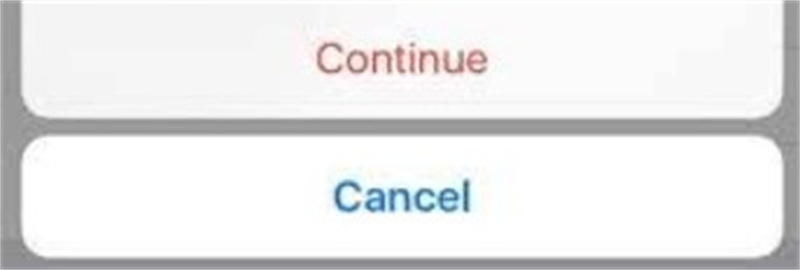
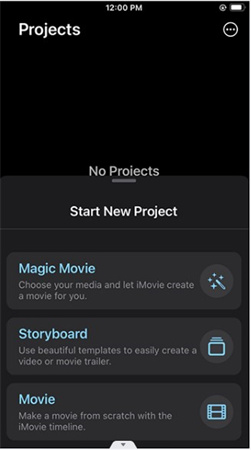
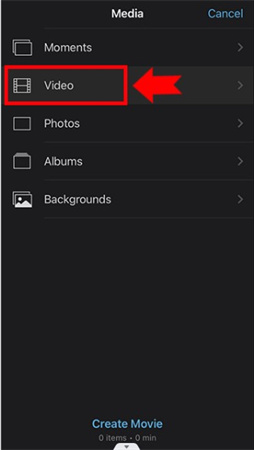
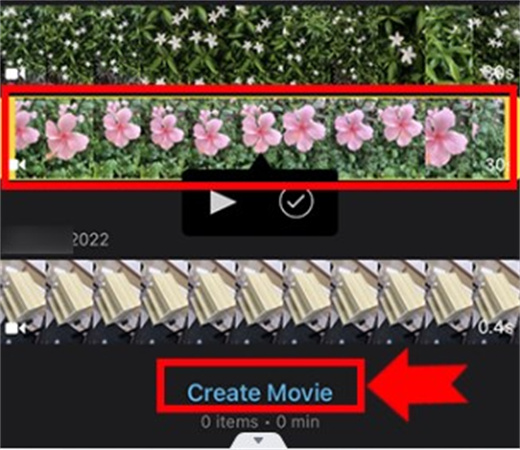
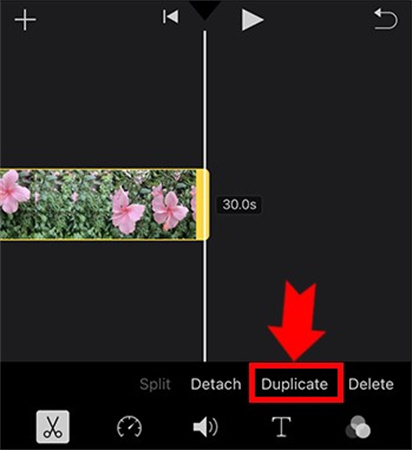
優點
缺點
第3部分:線上方法與應用程式的比較
以下是比較各種在iPad上循環播放影片方法的表格,幫助您選擇最適合的方式:
| 方法 | HitPaw Online | Photos照片 | iMovie |
|---|---|---|---|
| 步驟 | 3 | 7 | 6 |
| 需求 | 網路 | 內建應用程式 | 需安裝 |
| 支援裝置 | iOS, Android, 網頁瀏覽器 | iOS | iOS |
| 功能 | 循環播放、剪輯、添加音樂/字幕、添加/移除浮水印、加速、合併、反轉 | 循環播放、剪輯、合併、反轉 | 循環播放、剪輯、合併、添加音樂、反轉 |
第4部分:常見問題解答
-
Q1. 如何在iPad上循環播放YouTube影片?
A1. 在任何影片的播放畫面中,點擊播放器中的「更多」選項,然後選擇「單次循環」圖示,這樣YouTube影片就會開始連續循環播放。
-
Q2. 如何在iPad照片中停止影片的循環播放?
A2. 點擊螢幕右下角的「選項」,然後關閉「循環」按鈕。最後點擊左上角的「完成」以完成操作。
結論
我們分享了多種在iPad上循環播放影片的方法,無論是透過線上工具還是內建應用程式。科技的發展讓我們擁有各種編輯工具,您可以根據自己的需求來選擇適合的方式。如果您希望對影片進行更深入的編輯並分享更吸引人的內容,HitPaw Edimakor作為一款專業的影片編輯器,將為您提供豐富的選擇,增強影片效果。
主頁 > 影片編輯 > 在iPad上循環播放影片的詳細操作步驟
留下評論
為 HitPaw 文章建立評論










林中書
主編
林中書是 Edimakor 的主編,致力於影片編輯的藝術和科學。他熱衷於視覺敘事,負責監督高品質內容的創作,提供專家技巧、深入教學和影片製作的最新趨勢。
(評價這篇文章)